Másolja a hordozható dolgokat, például SD-kártyákat és USB-tA flash meghajtók Linuxon könnyebbek, mint amilyennek hangzik, és ez közvetlenül a terminálról történhet, a DD copy and convert eszközzel. A DD valóban sokoldalú, és ezzel a felhasználók nagy mennyiségű adatot másolhatnak át egyik helyről a másikra. Elegendő mondani; a DD eszköznek számos felhasználása van. Az egyik legjobb felhasználása az adattárolás biztonsági mentése. A Addictivetips kapcsán a múltban ezt a módszert használtuk a merevlemezek másolatainak készítésére. SD-kártyák és flash-meghajtók biztonsági mentésére is felhasználható. Így működik.
SPOILER FIGYELMEZTETÉS: Görgessen le, és nézze meg a videó bemutatóját a cikk végén.
SD-kártyák és Flash-meghajtók biztonsági mentése
A kezdéshez nyisson meg egy terminál ablakot, és dugja be az SD-kártyát / USB-t, amelyet biztonsági másolaton próbál. Használja a lsblk parancs a rendszer összes elérhető eszközének kinyomtatására.
Ne feledje, hogy az SD kártyák nem követik aáltalános / dev / sdX struktúra, különösen, ha beépített memóriakártya-olvasót használ. Ehelyett a / dev / mmcblk fájlt kell látnia, amelyet partíciós adatok követnek.
Megjegyzés: Az USB biztonsági mentésekor a hagyományos / dev / sdX elnevezési sémát kell követnie.
Lehet, hogy az SD-kártya nem jelenik meg / dev / mmcblk (vagyhasonló), ha USB-adaptert használ. Az eszköz címkéje minden attól függ, hogy az SD-kártya adapter hogyan működik a Linux-on. A legjobb, ha elolvassa az adapter kézikönyvét.
Miután kitalálta a címkét, pontosan kitalálnia kell, hogyan próbál biztonsági másolatot készíteni. Válassza ki az alábbi módszert, amely megfelel a használati esetnek.
A képfájl biztonsági mentése
Az első módszer a biztonsági mentéshez a DD-vel:mindent elmenthet egy egyszerű képfájlba. Ehhez be kell írnia a következő parancsot. Ne feledje, hogy a képalkotó folyamat hosszú időt vesz igénybe, főleg ha nagy SD-kártyája vagy USB-meghajtója van.
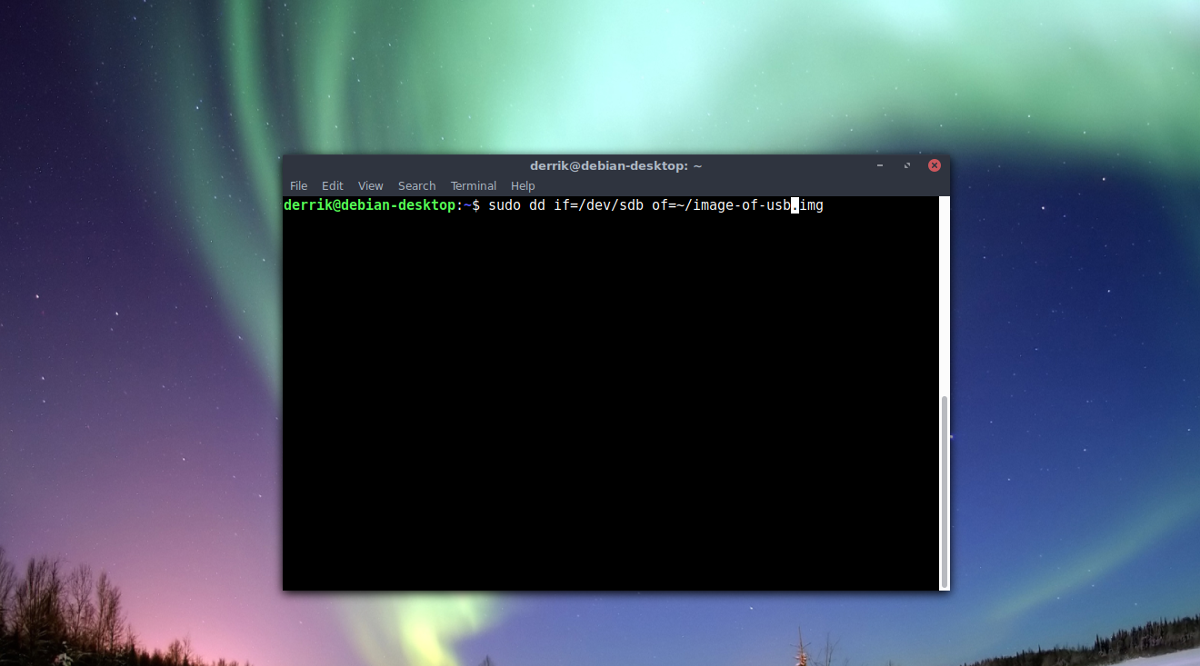
USB flash meghajtók
sudo dd if=/dev/sdX of=~/image-of-usb.img
A parancs futtatásával az USB-meghajtó teljes másolatát elmenti és elmenti a nevû fájlba image-of-usb.img. Vigye el ezt a képfájlt, és készítsen biztonsági másolatot valahova. Ha nagyobb biztonságot szeretne, kövesse az alábbi lépéseket a GnuPG titkosításához.
gpg -c image-of-usb.img
A GnuPG kimenete legyen image-of-usb.img.gpg.
A titkosítási folyamat befejezése után törölje az eredeti fájlt, és tartsa meg a titkosított fájlt.
rm image-of-usb.img
Kicsomagolja a képet a titkosított fájlból bármikor:
gpg image-of-usb.img.gpg
SD kártyák
Megjegyzés: 0 az SD 1-t jelenti.
sudo dd if=/dev/mmcblk0 of=~/image-of-sd-card.img
A DD parancs futtatásával pillanatfelvételt készít az SD-kártyáról, és elmenti azt a fájlrendszerrel feltüntetett fájlba. image-of-sd-card.img. Ön képes lesz áthelyezni ezt az archív képet,töltse fel a Dropboxba, a Google Drive-ba, egy otthoni szerverre stb. Ne feledje, hogy ez az archívum nem biztonságos, és az érzékeny adatok könnyen hozzáférhetők, ha valaki megkapja a kezét. Ezért javasoljuk, hogy az SD biztonsági másolatát is titkosítsa a GnuPG segítségével.
Titkosításhoz futtassa a következő parancsot:
gpg -c image-of-sd-card.img
A titkosításnak ki kell adnia egy fájlt a image-of-sd-card.img.gpg
A titkosítás befejezésekor távolítsa el az eredeti forrásfájlt.
rm image-of-sd-card.img
A titkosított archívum kibontásához futtassa újra a gpg fájlt -c.
gpg image-of-sd-card.img.gpg
Másolatos USB és SD kártyák
Ha inkább elkészíti az SD másolatátAhelyett, hogy mindent egy képet készítne, kövesse ezeket az utasításokat. Az első lépés, hogy csatlakoztassa mind a biztonsági másolatot készítő SD / USB-t, mind a második SD / USB-t, amelyet a másolat fogadójaként használsz. Ezután használja a lsblk parancs az eszközök felsorolásához. Keresse meg az összes eszközcímkét, és jegyezze fel őket.
Például az 1. SD-kártya és a 2. SD-kártya másolásához a / dev / mmcblk0 és / dev / mmcblk1 fájlokat kell használnom. Még egyszer, olvassa el lsblk –segíteni ha szükséges.
Amikor kitalálta a helyes címkéket, kövesse az alábbi utasításokat.
USB flash meghajtók
Az a parancs, amelyet korábban egy USB-kép mentésére használtunk, ebben az esetben működhet. Az egyetlen dolog, ami megváltozik, a parancs „of” aspektusa. Ahelyett, hogy kiadná A = ~ / kép-a-usb.img, akkor a második USB flash meghajtóra adjuk ki.
Ebben a példában az 1. számú USB meghajtó található / Dev / sdc és a 2. számú USB flash meghajtó / Dev / sdd. A tiéd eltérhet.
sudo dd if=/dev/sdc of=/dev/sdd
A DD befejezésekor az 1. meghajtó összes adatának jelen kell lennie a 2. meghajtón!
SD kártyák
Az USB szakaszhoz hasonlóan a DD az adatokat fogja venni1. SD-kártya, készítsen másolatot, és helyezze az SD-kártyára. Írja ki ezt a parancsot a terminálon a többszörözési folyamat elindításához. Ebben a példában az 1. SD kártya / dev / mmcblk0, a # 2 pedig / dev / mmcblk1 lesz.
sudo dd if=/dev/mmcblk0 of=/dev/mmcblk1
Tudni fogja, hogy a folyamat befejeződött, amikor a terminál újra elfogadhatja a szöveget a billentyűzetről.
A biztonsági mentések visszaállítása
A DD biztonsági másolatának gyors helyreállítási módja aaz SD-kártyán vagy az USB-meghajtón egyszerűen villogni kell az Etcher eszközzel. Az eszköz helyreállítása az adatok helyrehozásakor kissé furcsa lehet, mivel az Etcher elsősorban az OS képek írására szolgál, de nagyon jól működik!
Kezdje azzal, hogy letölti az Etcher flash eszköz legújabb verzióját Linux operációs rendszerre, nyissa ki és helyezze be az USB flash meghajtót vagy az SD kártyát.

Az Etcher programban kattintson a „Kép kiválasztása” elemre a képkiválasztási ablak megjelenítéséhez. Ebben az ablakban keresse meg a image-of-sd-card.img vagy image-of-usb.img és válassza ki. Amikor a kép betöltődik, kattintson a „Flash” elemre, és kezdje meg a helyreállítást!
Amikor Etcher megmutatja a képernyő végpontját, az adatoknak a készüléken kell lennie.













Hozzászólások